Come creare un calcolatore di interessi per l'ammortamento del prestito nel modello Excel?
Ai giorni d'oggi, è piuttosto comune prendere denaro in prestito dalle banche per acquistare una casa, pagare la retta scolastica o altre spese. Come sappiamo, l'interesse dell'ammortamento del prestito è generalmente molto più alto di quanto pensiamo. È meglio chiarire gli interessi prima di richiedere il prestito. Questo articolo ti mostrerà come calcolare l'interesse dell'ammortamento del prestito in Excel e poi salvare la cartella di lavoro come modello Excel per il calcolatore di interessi dell'ammortamento del prestito.
 Crea un calcolatore di interessi per l'ammortamento del prestito nella cartella di lavoro e salvalo come modello Excel
Crea un calcolatore di interessi per l'ammortamento del prestito nella cartella di lavoro e salvalo come modello Excel
Qui prenderò un esempio per dimostrare come calcolare facilmente l'interesse dell'ammortamento del prestito. Ho preso in prestito $50.000 da una banca, il tasso di interesse del prestito è del 6%, e prevedo di rimborsare il prestito alla fine di ogni mese nei prossimi 10 anni.
Passo 1: Prepara una tabella, inserisci le intestazioni delle righe come mostrato nello screenshot seguente e inserisci i tuoi dati originali.
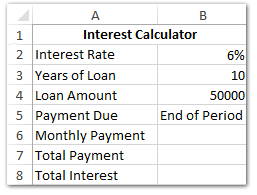
Passo 2: Calcola il pagamento mensile/totale e l'interesse totale con le seguenti formule:
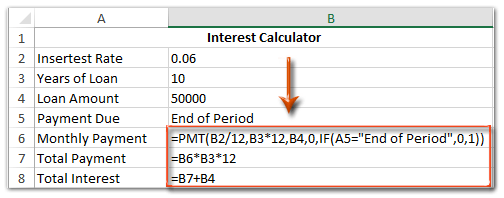
(1) Nella Cella B6 inserisci =PMT(B2/12,B3*12,B4,0,SE(A5="Fine del Periodo",0,1)) e premi il tasto Invio;
(2) Nella Cella B7 inserisci =B6*B3*12 e premi il tasto Invio;
(3) Nella Cella B8 inserisci =B7+B4 e premi il tasto Invio.
 | La formula è troppo complicata da ricordare? Salva la formula come voce di AutoTesto per riutilizzarla con un solo clic in futuro! Leggi di più… Prova gratuita |
Passo 3: Formatta la tabella secondo necessità.
(1) Seleziona l'Intervallo A1:B1, unisci questo intervallo facendo clic su Home > Unisci e Centra, quindi aggiungi il colore di riempimento facendo clic su Home > Colore di Riempimento e specificando un colore di evidenziazione.
(2) Quindi seleziona l'Intervallo A2:A8 e riempilo facendo clic su Home > Colore di Riempimento e specificando un colore di evidenziazione. Vedi screenshot qui sotto:
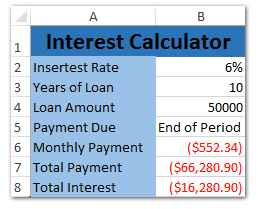
Passo 4: Salva la cartella di lavoro corrente come modello Excel:
- In Excel 2013, fai clic su File > Salva > Computer > Sfoglia;
- In Excel 2007 e 2010, fai clic su File/Pulsante Office > Salva.
Passo 5: Nella finestra di dialogo Salva con nome che appare, inserisci un nome per questa cartella di lavoro nella casella Nome file, fai clic sulla casella Salva come tipo e seleziona Modello Excel (*.xltx) dall'elenco a discesa, infine fai clic sul pulsante Salva.
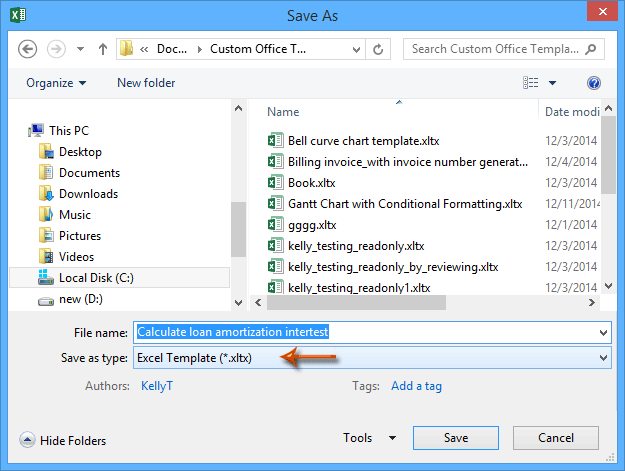
 Articoli correlati:
Articoli correlati:
Come creare un modello di sola lettura in Excel?
Come proteggere/bloccare un modello Excel con password per evitare sovrascritture?
Come trovare e cambiare la posizione di salvataggio predefinita dei modelli Excel?
Come modificare/cambiare un modello personale in Excel?
Come cambiare il modello predefinito della cartella di lavoro/foglio di lavoro in Excel?
I migliori strumenti per la produttività in Office
Potenzia le tue competenze in Excel con Kutools per Excel e sperimenta un'efficienza mai vista prima. Kutools per Excel offre oltre300 funzionalità avanzate per aumentare la produttività e farti risparmiare tempo. Clicca qui per ottenere la funzione di cui hai più bisogno...
Office Tab porta le schede su Office e rende il tuo lavoro molto più semplice
- Abilita la modifica e lettura a schede in Word, Excel, PowerPoint, Publisher, Access, Visio e Project.
- Apri e crea più documenti in nuove schede della stessa finestra invece che in nuove finestre.
- Aumenta la produttività del50% e riduce centinaia di clic del mouse ogni giorno!
Tutti gli add-in Kutools. Un solo programma di installazione
La suite Kutools for Office include add-in per Excel, Word, Outlook & PowerPoint più Office Tab Pro, ideale per i team che lavorano su più app di Office.
- Suite tutto-in-uno — Add-in per Excel, Word, Outlook & PowerPoint + Office Tab Pro
- Un solo programma di installazione, una sola licenza — configurazione in pochi minuti (pronto per MSI)
- Funzionano meglio insieme — produttività ottimizzata su tutte le app Office
- Prova completa30 giorni — nessuna registrazione, nessuna carta di credito
- Massimo risparmio — costa meno rispetto all’acquisto singolo degli add-in